Day02_Vue.js与Webpack
Vue.js与Webpack
1 vue.js介绍
1、vue.js是什么?
Vue (读音 /vjuː/,类似于 view) 是一套用于构建用户界面的渐进式框架。与其它大型框架不同的是,Vue 被设计为可以自底向上逐层应用。Vue 的核心库只关注视图层,不仅易于上手,还便于与第三方库或既有项目整合。另一方面,当与现代化的工具链以及各种支持类库结合使用时,Vue 也完全能够为复杂的单页应用提供驱动。
渐进式框架:Progressive,说明vue.js的轻量,是指一个前端项目可以使用vue.js一两个特性也可以,整个项目也可以都用 vue.js。
自底向上逐层应用:作为渐进式框架要实现的目标就是方便项目增量开发。
参考:https://cn.vuejs.org/v2/guide/
2、Vue.js与ECMAScript
Vue 不支持 IE8 及以下版本,因为 Vue 使用了 IE8 无法模拟的 ECMAScript 5 特性。 什么是ECMAScript?
ECMAScript是一种由Ecma国际(前身为欧洲计算机制造商协会)在标准ECMA-262中定义的脚本语言规范。这种语言在万维网上应用广泛,它往往被称为JavaScript或JScript,但实际上后两者是ECMA-262标准的实现和扩展。
ECMAScript(简称ES)是一种规范,我们平常所说的Js/Javascript是ECMAScript的实现,早期主要应用的是ES3,当前主流浏览器都支持ES5、ES6,ES8已于2017年发布。
ES6:http://www.ecma-international.org/ecma-262/6.0/
ES7:http://www.ecma-international.org/ecma-262/7.0/
3、Vue.js的使用
1)在html页面使用script引入vue.js的库即可使用。
2)使用Npm管理依赖,使用webpack打包工具对vue.js应用打包。(大型应用推荐此方案。)
3)Vue-CLI脚手架
使用vue.js官方提供的CLI脚手架很方便去创建vue.js工程雏形。
4、vue.js有哪些功能?
1)声明式渲染
Vue.js 的核心是一个允许采用简洁的模板语法来声明式地将数据渲染进 DOM 的系统。
比如:使用vue.js的插值表达式放在Dom的任意地方, 插值表达式的值将被渲染在Dom中。
2)条件与循环
dom中可以使用vue.js提供的v-if、v-for等标签,方便对数据进行判断、循环。
3)双向数据绑定
Vue 提供v-model 指令,它可以轻松实现Dom元素和数据对象之间双向绑定,即修改Dom元素中的值自动修改绑定的数据对象,修改数据对象的值自动修改Dom元素中的值。
4)处理用户输入
为了让用户和你的应用进行交互,我们可以用方法v-on指令添加一个事件监听器,通过它调用在 Vue 实例中定义的方法
5)组件化应用构建
vue.js可以定义一个一个的组件,在vue页面中引用组件,这个功能非常适合构建大型应用。
2 vue.js基础
2.1 MVVM模式
vue.js是一个MVVM的框架,理解MVVM有利于学习vue.js。
-
MVVM拆分解释为:
- Model:负责数据存储
- View:负责页面展示
- View Model:负责业务逻辑处理(比如Ajax请求等),对数据进行加工后交给视图展示
-
MVVM要解决的问题是将业务逻辑代码与视图代码进行完全分离,使各自的职责更加清晰,后期代码维护更加简单
-
Vue中的 MVVM
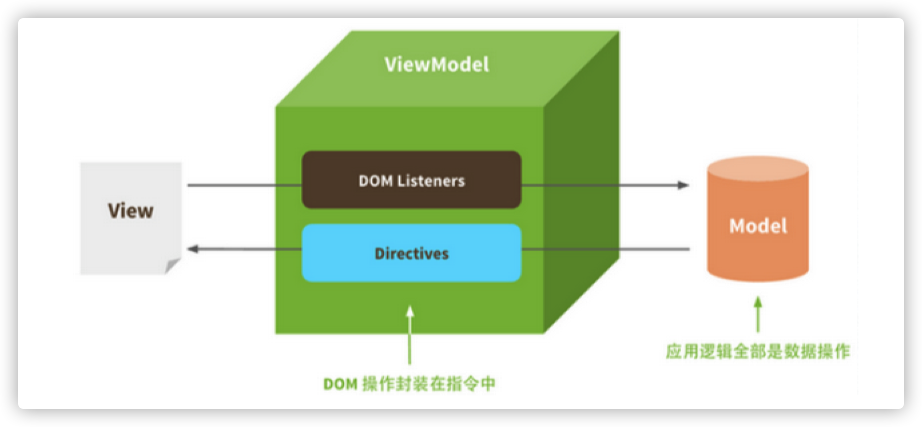
从上图看出,VM(ViewModel)可以把view视图和Model模型解耦合,VM的要做的工作就是vue.js所承担的。
2.2 入门程序
本次测试我们在门户目录中创建一个html页面进行测试,正式的页面管理前端程序会单独创建工程。
在门户目录中创建vuetest目录,并且在目录下创建vue_01.html文件。
<!DOCTYPE html>
<html lang="en">
<head>
<meta charset="UTF-8">
<title>vue.js入门程序</title>
<script src="../js/vue/vue.min.js"></script>
</head>
<body>
<div id="app">
{{name}}
<!‐‐ 在Vue接管区域中使用Vue的系统指令呈现数据 这些指令就相当于是MVVM中的View这个角色 ‐‐>
</div>
</body>
<script>
// 实例化Vue对象
//vm :叫做MVVM中的 View Model
var VM = new Vue({
el:"#app", //表示当前vue对象接管app的div区域
data:{
name:"Java开发" // 相当于是MVVM中的Model这个角色
}
});
</script>
</html>
代码编写步骤:
1、定义html,引入vue.js
2、定义app div,此区域作为vue的接管区域
3、定义vue实例,接管app区域
4、定义model(数据对象)
5、VM完成在app中展示数据
2.3 1+1=2
实现效果:

代码如下:
<!DOCTYPE html>
<html lang="en">
<head>
<meta charset="UTF-8">
<title>vue.js入门程序</title>
<script src="../js/vue/vue.min.js"></script>
</head>
<body>
<div id="app">
<!‐‐{{name}}解决闪烁问题使用v‐text‐‐>
计算器
<input type="text" v-model="num1"> +
<input type="text" v-model="num2"> =
<span v-text="result"></span>
<button v-on:click="change">计算</button>
</div>
</body>
<script>
// 实例化Vue对象
//vm :叫做MVVM中的 View Model
var VM = new Vue({
el:"#app", //表示当前vue对象接管app的div区域
data:{
name:"学成在线", // 相当于是MVVM中的Model这个角色
num1: 0,
num2: 0,
result: 0,
url: 'www.google.com'
},
methods:{
change:function () {
this.result = Number.parseInt(this.num1) + Number.parseInt(this.num2)
}
}
});
</script>
</html>
本例子学习了:
1、v-model:
1)在表单控件或者组件上创建双向绑定 2)v-model仅能在如下元素中使用:
input select textarea components(Vue中的组件)
2、解决插值表达式闪烁问题,使用v-text
v-text可以将一个变量的值渲染到指定的元素中,它可以解决插值表达式闪烁的问题
3、v-on绑定一个按钮的单击事件
1) 作用:
v‐bind可以将数据对象绑定在dom的任意属性中。 v‐bind可以给dom对象绑定一个或多个特性,例如动态绑定style和class
2、举例:
<img v‐bind:src="imageSrc">
<div v‐bind:style="{ fontSize: size + 'px' }"></div>
3、缩写形式
<img :src="imageSrc">
<div :style="{ fontSize: size + 'px' }"></div>
2.4 v-if和v-for
<!DOCTYPE html>
<html lang="en">
<head>
<meta charset="UTF-8">
<title>Document</title>
<script src="../js/vue/vue.min.js"></script>
</head>
<body>
<div id="app">
<!-- 只显示偶数行-->
<li v-for="(item, index) in list" :key="index" v-if="index % 2 == 0">{{index}}--{{item}}</li>
<li v-for="(value, key) in user">{{key}}‐{{value}}</li>
<li v-for="(item, index) in userList" :key="index">
<div v-if="item.user.username=='java'" style="background: chartreuse"><!‐‐名称为java的加背景色‐‐>
{{index}}‐{{item.user.username}}‐{{item.user.age}}
</div>
<div v-else="">
{{index}}‐{{item.user.username}}‐{{item.user.age}}
</div>
</li>
</div>
</body>
<script>
// 实例化Vue对象
//vm :叫做MVVM中的 View Model
var VM = new Vue({
el:"#app", //表示当前vue对象接管app的div区域
data:{
list:[1,2,3,4],
user:{name:'java', age:10},
userList:[
{user:{username:'java', age:10}},
{user:{username:'python', age: 11}}
]
}
});
</script>
</html>
3 webpack入门
使用vue.js开发大型应用需要使用webpack打包工具,本节研究webpack的使用方法。
3.1 webpack介绍
Webpack 是一个前端资源的打包工具,它可以将js、image、css等资源当成一个模块进行打包。
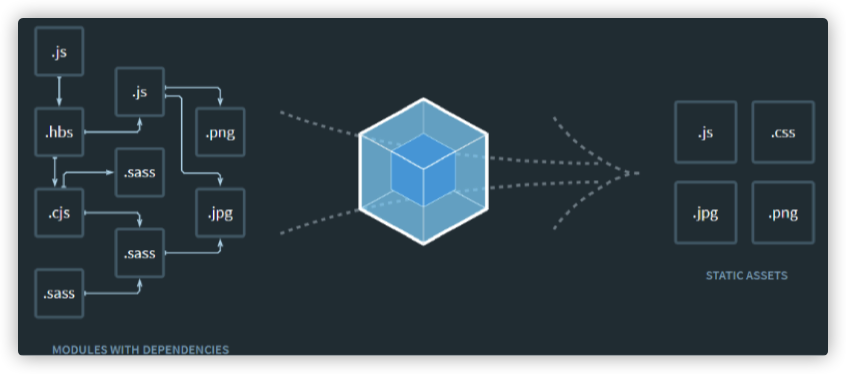
从图中我们可以看出,Webpack 可以将js、css、png等多种静态资源 进行打包,使用webpack有什么好处呢?
1、模块化开发
程序员在开发时可以分模块创建不同的js、 css等小文件方便开发,最后使用webpack将这些小文件打包成一个文件,减少了http的请求次数。
webpack可以实现按需打包,为了避免出现打包文件过大可以打包成多个文件。
2、 编译typescript、ES6等高级js语法
随着前端技术的强大,开发中可以使用javascript的很多高级版本,比如:typescript、ES6等,方便开发, webpack可以将打包文件转换成浏览器可识别的js语法。
3、CSS预编译
webpack允许在开发中使用Sass 和 Less等原生CSS的扩展技术,通过sass-loader、less-loader将Sass 和 Less的 语法编译成浏览器可识别的css语法。
webpack的缺点:
1、配置有些繁琐
2、文档不丰富
3.2 安装webpack
3.2.1 安装Node.js
webpack基于node.js运行,首先需要安装node.js。
Node.js 是能够在服务器端运行 JavaScript 的开放源代码、跨平台 JavaScript 运行环境。
Node.js 由 Node.js Foundation(已与 JS Foundation 合并为 OpenJS Foundation)持有和维护,亦为 Linux 基金会的项目。Node.js采用Google开发的V8运行代码,使用事件驱动、非阻塞和异步输入输出模型等技术来提高性能,可优化应用程序的传输量和规模。这些技术通常用于数据密集的即时应用程序。
Node.js大部分基本模块都用JavaScript语言编写。在Node.js出现之前,JavaScript通常作为客户端程序设计语言使用,以JavaScript写出的程序常在用户的浏览器上运行。Node.js的出现使JavaScript也能用于服务端编程。Node.js含有一系列内置模块,使得程序可以脱离Apache HTTP Server或IIS,作为独立服务器运行。
为什么会有node.js?
传统意义上的 JavaScript 运行在浏览器上,Chrome 使用的 JavaScript 引擎是 V8,Node.js 是一个运行在服务端的框架,它的底层就使用了 V8 引擎,这样就可以使用javascript去编写一些服务端的程序,这样也就实现了用 javaScript去开发 Apache + PHP 以及 Java Servlet所开发的服务端功能,这样做的好处就是前端和后端都采用 javascript,即开发一份js程序即可以运行在前端也可以运行的服务端,这样比一个应用使用多种语言在开发效率上要高,不过node.js属于新兴产品,一些公司也在尝试使用node.js完成一些业务领域,node.js基于V8引擎,基于 事件驱动机制,在特定领域性能出色,比如用node.js实现消息推送、状态监控等的业务功能非常合适。
下边我们去安装Node.js:
1、下载对应你系统的Node.js版本:
https://nodejs.org/en/download/
推荐下载LTS版本,本教程安装9.4.0。
2、选安装目录进行安装
默认即可
安装完成检查PATH环境变量是否设置了node.js的路径。
3、测试
在命令提示符下输入命令
node -v
会显示当前node的版本
3.2.2 安装NPM
1、自动安装NPM
npm全称Node Package Manager,他是node包管理和分发的工具,使用NPM可以对应用的依赖进行管理,NPM 的功能和服务端项目构建工具maven差不多,我们通过npm 可以很方便地下载js库,打包js文件。 node.js已经集成了npm工具,在命令提示符输入 npm -v 可查看当前npm版本
2、设置包路径
包路径就是npm从远程下载的js包所存放的路径。
使用 npm config ls 查询NPM管理包路径(NPM下载的依赖包所存放的路径)
为了方便对依赖包管理,我们将管理包的路径设置在单独的地方,本教程将安装目录设置在node.js的目录下,创建npm_modules和 npm_cache,执行下边的命令:
本教程安装node.js在Developement/nodejs/nodejs下, 执行命令如下:
npm cofig set prefix "Development/nodejs/npm_modules"
npm config set cache "Development/nodejs/npm_cache"
3、安装cnpm
npm默认会去国外的镜像去下载js包,在开发中通常我们使用国内镜像,这里我们使用淘宝镜像.
下边我们来安装cnpm:
有时我们使用npm下载资源会很慢,所以我们可以安装一个cnmp(淘宝镜像)来加快下载速度。
输入命令,进行全局安装淘宝镜像。
npm install -g cnpm --registry=https://registry.npm.taobao.org
安装后,我们可以使用以下命令来查看cnpm的版本
cnpm -v
nrm ls 查看镜像已经指向taobao
使nrm use XXX切换 镜像
如果nrm没有安装则需要进行全局安装:cnpm install -g nrm
4、非连网环境安装cnpm
从本小节第3步开始就需要连网下载npm包,如果你的环境不能连网在老师的资料文件下有已经下载好的webpack 相关包,下边是安装方法。
1)配置环境变量
NODE_HOME = D:\Program Files\nodejs (node.js安装目录)
在PATH变量中添加:%NODE_HOME%;%NODE_HOME%\npm_modules;
2)找到npm包路径
根据上边的安装说明npm包路径被设置到了node.js安装目录下的npm_modules目录。
可以使用npm config ls查看。
拷贝课程资料中的 npm_modules.zip到node.js安装目录,并解压npm_modules.zip覆盖本目录下的 npm_modules文件夹。
3)完成上边步骤测试
cnpm -v
3.2.3 安装webpack
1、连网安装
webpack安装分为本地安装和全局安装:
本地安装:仅将webpack安装在当前项目的node_modules目录中,仅对当前项目有效。
全局安装:将webpack安装在本机,对所有项目有效,全局安装会锁定一个webpack版本,该版本可能不适用某个项目。全局安装需要添加 -g 参数。
进入webpacktest测试目录目录,运行:
1)本地安装:
只在我的项目中使用 webpack,需要进行本地安装,因为项目和项目所用的webpack的版本不一样。本地安装就会将webpack的js包下载到项目下的npm_modeuls目录下。
在门户目录下创建webpack测试目录webpacktest01:
cnpm install --save-dev webpack 或 npm install --save-dev webpack
npm install --save-dev webpack-cli (4.0以后的版本需要安装webpack-cli)
2)全局安装加-g,如下:
全局安装就将webpack的js包下载到npm的包路径下。
npm install webpack -g 或 cnpm install webpack -g
3)安装webpack指定的版本:
本教程使用webpack3.6.0,安装webpack3.6.0:
进入webpacktest测试目录,运行:cnpm install --save-dev webpack@3.6.0
全局安装:npm install webpack@3.6.0 -g或 cnpm install webpack@3.6.0 -g
2、非连网安装
参考上边 “非连网环境安装cnpm”描述,将课程资料中的 npm_modules.zip到node.js安装目录,并解压 npm_modules.zip覆盖本目录下的npm_modules文件夹。
说明:已执行 “非连网环境安装cnpm”下的操作不用重复执行。
测试:
在cmd状态输入webpack,查看是否成功。
3.3 入门程序
通过本入门程序体会webpack打包的过程及模块化开发的思想。
3.3.1 需求分析
通过入门程序实现对js文件的打包,体会webpack是如何对应用进行模块化管理。
对上边1+1=2的例子使用webpack进行模块化管理
3.3.2 定义模块
创建webpacktest01目录,将vue.min.js及vue_02.html拷贝到目录下。
1、定义model01.js
在webpacktest01目录下创建model01.js
将本程序使用的加法运算的js方法抽取到一个js文件,此文件就是一个模块
// 定义add函数
function add(x, y) {
return Number.parseInt(x) + Number.parseInt(y)
}
// function add2(x, y) { // return x + y+1 // }
// 导出add方法
module.exports.addition = add;
// module.exports ={add,add2};//如果有多个方法这样导出
2、定义main.js
在webpacktest01目录下创建main.js,main.js是本程序的js主文件,包括如下内容:
1、在此文件中会引用model01.js模块
2、引用vue.min.js(它也一个模块)
3、将html页面中构建vue实例的代码放在main.js中
main.js的代码如下
var {addition} = require('./model01')
var Vue = require('./vue.min');
var VM = new Vue({
el:"#app", // 表示当前vue对象接管app的div区域
data:{
name:"学成在线", // 表示当前vue对象接管app的div区域
num1: 0,
num2: 0,
result: 0,
url: 'www.google.com'
},
methods:{
change:function () {
//这里使用了导入的model01.js文件中的add方法
this.result = addition(this.num1, this.num2)
}
}
});
3.3.3 打包测试
上边将mode01.js模块及main.js主文件编写完成,下边使用webpack对这些js文件进行打包
1、进入程序目录,执行webpack main.js build.js ,这段指令表示将main.js打包输出为 build.js文件 执行完成,观察程序目录是否出现build.js
2、在html中引用build.js
<!DOCTYPE html>
<html lang="en">
<head>
<meta charset="UTF-8">
<title>vue.js入门程序</title>
</head>
<body>
<div id="app">
<!‐‐{{name}}解决闪烁问题使用v‐text‐‐>
计算器
<input type="text" v-model="num1"> +
<input type="text" v-model="num2"> =
<span v-text="result"></span>
<button v-on:click="change">计算</button>
</div>
</body>
<script src="build.js"/>
<script>
// 实例化Vue对象
//vm :叫做MVVM中的 View Model
var VM = new Vue({
el:"#app", //表示当前vue对象接管app的div区域
data:{
name:"学成在线", // 相当于是MVVM中的Model这个角色
num1: 0,
num2: 0,
result: 0,
url: 'www.google.com'
},
methods:{
change:function () {
this.result = addition(this.num1, this.num2)
}
}
});
</script>
</html>
3、测试总结
测试功能:
1)输入任意加数,其和会自动计算
2)点击“计算”会调用model01.js中的add方法
总结:
webpack可以将js分模块开发,开发完成对各模块代码打包成一个统一的文件。
前端模块开发的思想和服务端模块开发的思想是一致的,有利于多人协助开发。
3.4 webpack-dev-server
webpack-dev-server开发服务器,它的功能可以实现热加载并且自动刷新浏览器。
创建一个新的程序目录,这里我们创建webpacktest02目录,将webpack入门程序的代码拷贝进来,并在目录下创建src目录、dist目录。
将main.js和model01.js拷贝到src目录。
3.4.1安装配置
1、安装webpack-dev-server
使用 webpack-dev-server需要安装webpack、 webpack-dev-server和 html-webpack-plugin三个包。
cnpm install webpack@3.6.0 webpack-dev-server@2.9.1 html-webpack-plugin@2.30.1 --save-dev
安装完成,会发现程序目录出现一个package.json文件,此文件中记录了程序的依赖。
没有联网的拷贝提供的node_modules.zip到webpacktest02目录下,解压到node_modules目录下。
2、配置webpack-dev-server
在package.json中配置script
"scripts": {
"dev": "webpack‐dev‐server ‐‐inline ‐‐hot ‐‐open ‐‐port 5008"
}
--inline:自动刷新
--hot:热加载
--port:指定端口
--open:自动在默认浏览器打开
--host:可以指定服务器的 ip,不指定则为127.0.0.1,如果对外发布则填写公网ip地址
{
"scripts": {
"dev": "webpack‐dev‐server ‐‐inline ‐‐hot ‐‐open ‐‐port 5008"
},
"devDependencies": {
"html-webpack-plugin": "^2.30.1",
"webpack": "^3.6.0",
"webpack-dev-server": "^2.9.1"
}
}
devDependencies:开发人员在开发过程中所需要的依赖。
scripts:可执行的命令
3.4.2 配置webpack.config.js
在webpacktest02目录下创建 webpack.config.js, webpack.config.js是webpack的配置文件。在此文件中可以配置应用的入口文件、输出配置、插件等,其中要实现热加载自动刷新功能需要配置html-webpack-plugin插件。
html-webpack-plugin的作用是根据html模板在内存生成html文件,它的工作原理是根据模板文件在内存中生成一 个index.html文件。
1、配置模板文件
将原来的vue_01.html作为模板文件,为了和内存中的index.html文件名区别,注意将vue_01.html中的script标签去掉,内容如下:
<!DOCTYPE html>
<html lang="en">
<head>
<meta charset="UTF-8">
<title>vue.js入门程序</title>
</head>
<body>
<div id="app">
<!‐‐{{name}}解决闪烁问题使用v‐text‐‐>
计算器
<input type="text" v-model="num1"> +
<input type="text" v-model="num2"> =
<span v-text="result"></span>
<button v-on:click="change">计算</button>
</div>
</body>
<script>
// 实例化Vue对象
//vm :叫做MVVM中的 View Model
var VM = new Vue({
el:"#app", //表示当前vue对象接管app的div区域
data:{
name:"学成在线", // 相当于是MVVM中的Model这个角色
num1: 0,
num2: 0,
result: 0,
url: 'www.google.com'
},
methods:{
change:function () {
this.result = addition(this.num1, this.num2)
}
}
});
</script>
</html>
2 、配置 html-webpack-plugin
在webpack.config.js中配置html-webpack-plugin插件
3.4.3 启动
启动文件:
1、进入 webpacktest02目录,执行npm run dev
2、使用webstorm,右键package.json文件,选择“Show npm Scripts”
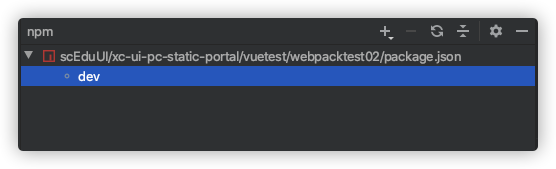
双击 dev。
注:dev就是在package.json中配置的webpack dev server命令
发现启动成功自动打开浏览器。
修改src中的任意文件内容,刷新浏览器可以观察到自动加载。
3.4.4 debug调试
使用了webpack之后就不能采用传统js的调试方法在chrome中打断点。
webpack将多个源文件打包成一个文件,并且文件的内容产生了很大的变化,webpack提供devtool进行调试, devtool是基于sourcemap的方式,在调试时会生成一个map文件,其内容记录生成文件和源文件的内容映射,即生成文件中的哪个位置对应源文件中的哪个位置,有了sourcemap就可以在调试时看到源代码。
配置如下:
1、在webpack.config.js中配置:
devtool: 'eval‐source‐map'
webpack.config.js部分内容如下:
2、在js中跟踪代码的位置上添加debugger
例如:
var htmlwp = require('html-webpack-plugin');
module.exports={
entry:'./src/main.js', // 指定打包的入口文件
output:{
path : __dirname+'/dist', // __dirname表示webpack.config.js所在目录的绝对路径
filename: 'build.js' //输出文件
},
devtool: 'eval-source-map',
......
在add方法中添加debugger
// 定义add函数
function add(x, y) {
debugger
return Number.parseInt(x) + Number.parseInt(y)
}
启动应用,刷新页面跟踪代码:
点击“计算” 即进入debugger代码位置,此时可以使用chrome进行调试了。
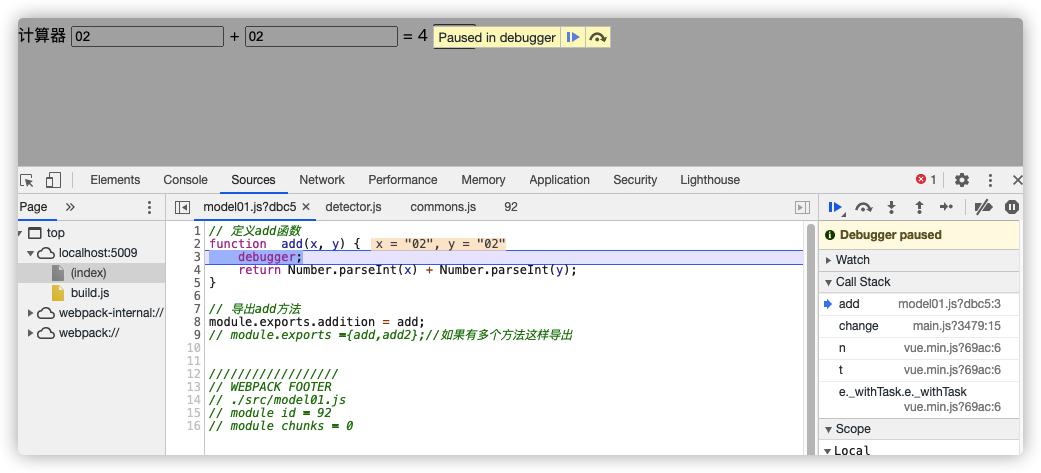
注:必须打开浏览器的代码调试界面才会进入debug。safari浏览器也可以使用debug,其他的浏览器没试过。


